
- •Введение.
- •2. Приобрести практические навыки:
- •Овладеть:
- •2. Основная часть.
- •2.1. Базы данных.
- •2.2. Вход в Visual FoxPro.
- •2.3. Главное окно.
- •2.4. Системное меню.
- •2.5. Основное меню.
- •2.6. Стандартная панель инструментов.
- •2.7. Командное окно.
- •2.8. Выход из Visual FoxPro.
- •2.9. Диалоговое окно Options.
- •2.10. Таблицы.
- •2.11. Режимы просмотра таблицы
- •2.12. Поля таблицы.
- •2.13. Индексы.
- •2.14. Связывание таблиц.
- •2.15. Экспортирование данных.
- •2.17. Блокировка данных.
- •2.17.1. Типы блокировок.
- •2.17.2. Блокировка записей.
- •2.18. Использование буферов.
- •2.19. Использование транзакций.
- •2.20. Создание бд.
- •2.21. Создание проекта.
- •2.22. Создание отчета.
- •Индивидуальное задание.
- •3.1. Общая часть задания:
- •Система «Агенство недвижимости».
- •3.2. Создание таблицы.
- •Создание с помощью конструктора форм.
- •3.4. Создание отчета.
- •3.5. Просмотр подготовленного отчета.
- •3.6.Формирование запроса.
- •4. Заключение
- •5. Литература.
2.2. Вход в Visual FoxPro.
Для запуска программы из главного меню Windows выполняется следующие действия:
Нажмите кнопку Пуск, расположенную в нижней части экрана.
В открывшемся главном меню Windows выберите команду Программы. Появится меню данной команды.
В меню команды Программы выберите опцию Microsoft Visual Studio.
В появившемся подменю выберите Microsoft Visual FoxPro 9.0.
2.3. Главное окно.
Так как сейчас мы собираемся только познакомиться с главным окном Visual Fox Pro 9.0 и не готовы сразу приступить к созданию проекта, выберем опцию Close this screen (Закрыть этот экран). На экране откроется главное окно Visual Fox Pro 9.0.
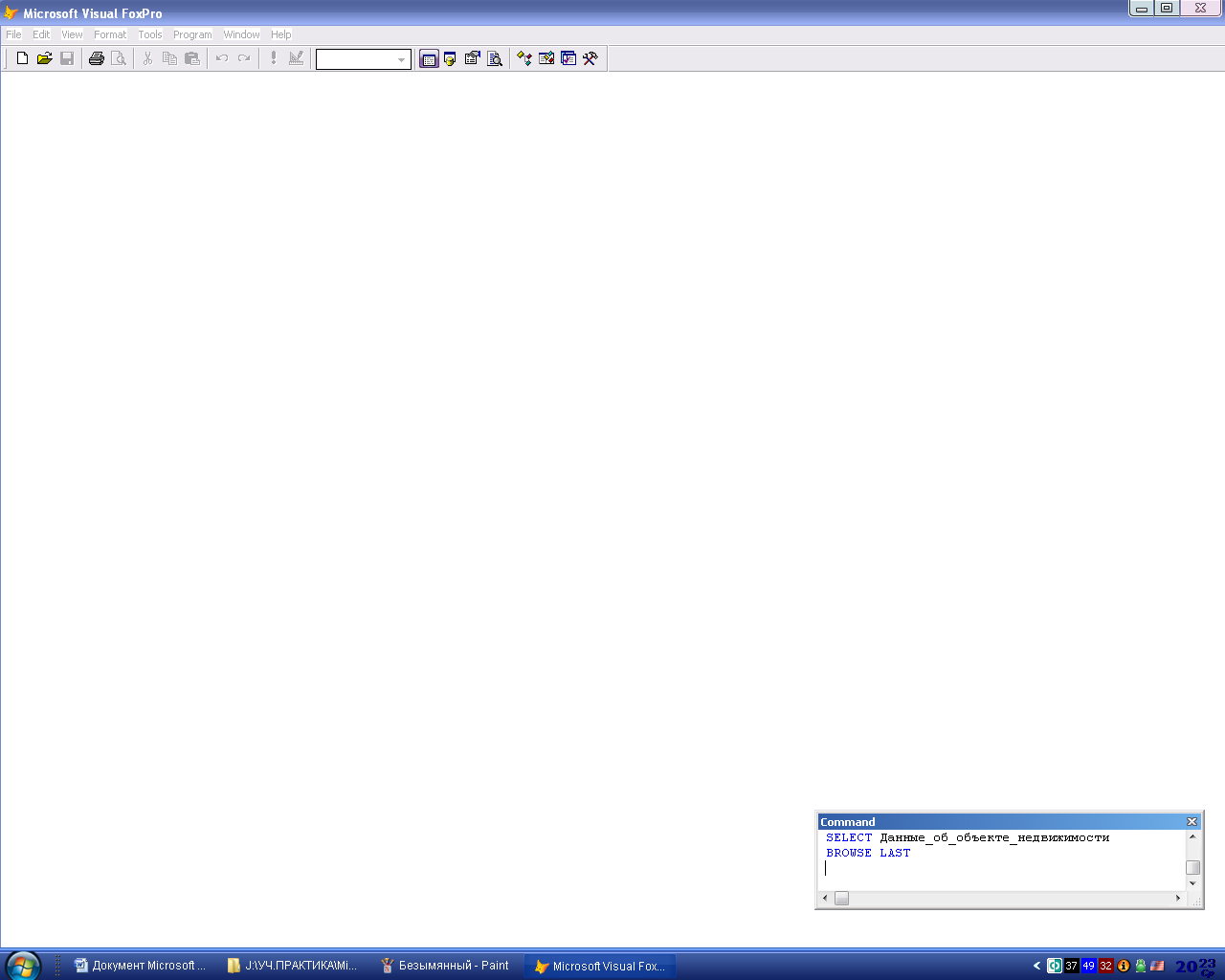
Рис 1. Главное окно Visual Fox Pro.
На рисунке 1 изображено главное окно Visual Fox Pro. Оно состоит из 6 основных частей:
1. Заголовок окна находится в верхней части главного окна и содержит три объекта: копия значка программы, заголовок главного окна и значки управления этим окном (свернуть / восстановить, развернуть, закрыть);
2. Строка меню содержит иерархическое меню Visual Fox Pro. Список пунктов меню зависит от типа активного окна.
3. Панель инструментов предназначена для работы с БД, формами, отчетами и запросами. При первом запуске Visual Fox Pro после его установки на экране отображается стандартная панель инструментов.
4. В нижней части главного окна расположена строка состояния, в котором выводится информация о текущем состоянии активного окна, краткое описание выбранной кнопки панели инструментов или пункта меню.
5. Рабочая область.
6. Командное окно Command (команд).
2.4. Системное меню.
Заголовок главного окна содержит уменьшенную копию значка программы, текс “Microsoft Visual FoxPro” и кнопки управления размером главного окна. При щелчке на значке пиктограммы открывается системное меню, содержащее команды перемещения и изменения размеров главного окна.
2.5. Основное меню.
Традиционно в верхней части основного окна Visual Fox Pro 9.0 располагается меню, состоящее из следующих пунктов:
File (Файл) – команды для создания, открытия и сохранения различных файлов, настройка печати и вывод на печать, импорт и экспорт файлов.
Edit ( Правка) – команды для работы с буфером обмена, отмена и повтор действий, поиск содержимого в файлах и замена его, вызов списка переменных и быстрой подсказки.
View (Вид) – настройка внешнего вида окна, вызов и отключение панелей инструментов.
Format (Формат) – настройка используемого шрифта, отступов и отображения пробелов в виде точек.
Tools (Инструменты) – содержит подменю для выбора Мастеров (программ, помогающих выполнить сложное действие с помощью вопросов и ответов); команд для записи клавиатурных макросов, команды вызова служебных программ (браузер классов, браузер объектов, галерея компонентов и др.). В этом пункте меню присутствует команда вызова отладчика (Debugger). Здесь же присутствует весьма полезная команда Options (Параметры), которая позволяет выполнить настройки среды Visual Fox Pro 9.0.
Program (Программа) – команды запуска, остановка и компиляция программ.
Windows (Окно) – содержит команды настройки окна.
Help (Справка) – команды вызова справочной информации.
![]()
Рис.2. Вид основного меню Visual Fox Pro 9.0.
